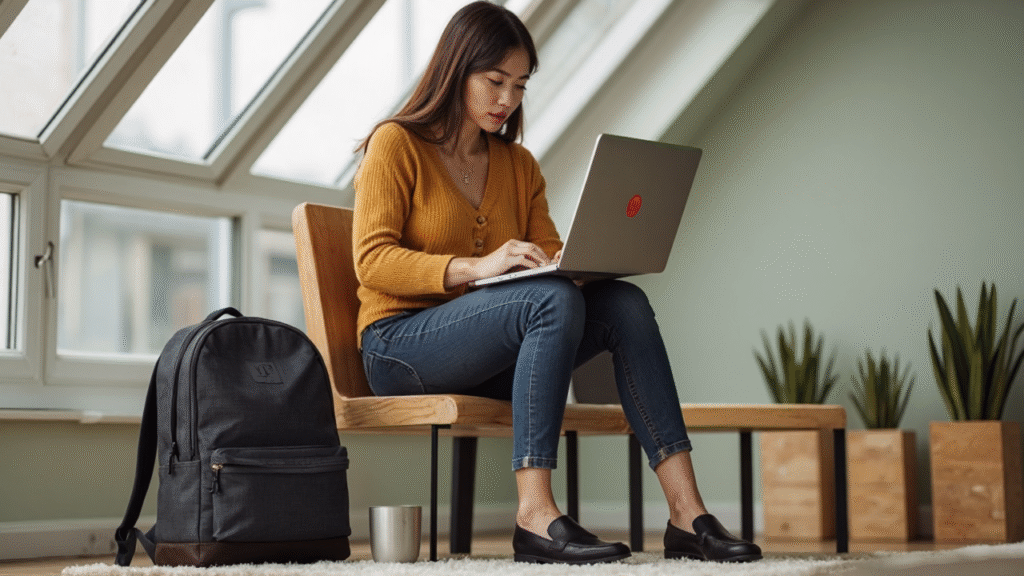אין דבר יותר מתסכל ממחשב נייד שמתחמם בלי סיבה ברורה. הרעש של המאוורר, הביצועים שנעשים איטיים, ובמקרים חמורים – כיבוי פתאומי או נזק לרכיבים. במאמר הזה נסביר בצורה מקיפה מה גורם למחשב להתחמם, איך לזהות את הבעיה, ואיך למנוע התחממות מיותרת לאורך זמן.
🔥 למה מחשבים ניידים מתחממים?
התחממות היא תוצאה של תהליך טבעי – המחשב מייצר חום בזמן פעולה. אבל כשהחום לא מתפזר כמו שצריך – מתחילה הבעיה. הנה הסיבות הנפוצות:
1. אבק במאווררים ופתחי אוורור
עם הזמן, אבק ולכלוך נאספים בפתחי האוורור ובמאווררים של המחשב, ומונעים מהאוויר החם לצאת. זה גורם לטמפרטורה לעלות מהר מאוד.
2. משחה תרמית שהתייבשה
בין המעבד (CPU) לגוף הקירור יש שכבת משחה תרמית. כשהיא מתייבשת – הולכת לאיבוד היכולת להוליך חום ביעילות.
3. שימוש אינטנסיבי לאורך זמן
אם אתה מריץ משחקים, תוכנות עריכת וידאו או הרבה טאבים בדפדפן – המעבד והכרטיס הגרפי עובדים קשה ופולטים יותר חום.
4. משטח לא מתאים (שמיכה, ספה, ברכיים)
שימוש בלפטופ על משטח לא קשיח חוסם את פתחי האוורור התחתונים ומונע זרימת אוויר תקינה.
5. תקלות חומרה (כרטיס מסך, מאוורר תקול)
מאוורר שלא מסתובב או כרטיס מסך שמתחמם יתר על המידה – יגרמו למערכת להתחמם גם כשהשימוש רגיל לגמרי.
🧪 איך לבדוק אם המחשב שלך מתחמם מדי?
- הרגשת חום פיזי מוגזם – אם התחתית של הלפטופ רותחת, זה לא תקין.
- מאוורר שעובד ברעש קבוע וחזק – סימן שהמחשב מנסה לקרר את עצמו כל הזמן.
- איטיות ו"קפיצות" בביצועים – התחממות גורמת להאטת המעבד (Thermal Throttling).
- תוכנות בדיקה:
- HWMonitor
- CoreTemp
- Speccy
- MSI Afterburner (לגיימרים מבנינו)
אם הטמפרטורות עוברות את 85–90 מעלות במנוחה או 100 מעלות בזמן עומס – יש בעיה.
✅ איך למנוע התחממות של המחשב הנייד?
1. ניקוי פנימי אחת לכמה חודשים
פירוק המחשב וניקוי מקצועי של מאווררים, רדיאטור ופתחי אוורור – שירות זול שמאריך חיים למחשב.
2. החלפת משחה תרמית
כדאי להחליף את המשחה התרמית כל שנתיים-שלוש. זה יכול להוריד את הטמפרטורה בעד 10 מעלות.
3. משטח קירור (Cooling Pad)
משטח עם מאווררים שמונח מתחת ללפטופ ומזרים אוויר קר כלפי מעלה. יעיל במיוחד בזמן משחקים או עבודה כבדה.
4. הימנעות מהנחת המחשב על ספה או מיטה
השתמש תמיד במשטח קשיח – שולחן, מדף, או משטח קירור.
5. עדכון דרייברים וביוס
יצרנים משחררים עדכונים שמשפרים ניהול תרמי – במיוחד בדרייברים של כרטיס מסך (NVIDIA, AMD).
6. כיוונון תוכנת ניהול ביצועים
בלפטופים עם תוכנת ניהול כמו Armoury Crate (ASUS), Lenovo Vantage, או HP Command Center – אפשר לבחור "מצב שקט" או "מצב קריר".
7. שימוש בדפדפן חסכוני ומשאבים קלים
דפדפנים כמו Chrome צורכים משאבים רבים. שקול לעבור ל-Brave או Edge, או לסגור טאבים שלא בשימוש.
❌ מה לא לעשות כשיש התחממות:
- ❌ לא להתעלם – חום גבוה פוגע ברכיבים לאורך זמן.
- ❌ לא לשים מאוורר חיצוני רגיל שמכוון למחשב – זה לא מקרר מבפנים.
- ❌ לא להניח קרח / שקית קפואה על המחשב (קרה באמת!) – זה יוצר עיבוי שעלול לקצר את הלוח.
🧰 רוצה פתרון מקצועי?
אנחנו ב-Laptop TLV מציעים:
- ניקוי פנימי יסודי
- החלפת משחה תרמית עם חומרים איכותיים (Arctic MX-6)
- פתרונות קירור מתקדמים למחשבים ניידים
- בדיקת התחממות במקום תוך 30 דקות בלבד!
📍 המעבדה שלנו בתל אביב זמינה גם בשליחויות לכל הארץ. 📞 התקשר 🌐 www.laptoptlv.co.il
לסיכום
התחממות של מחשב נייד היא לא גזירת גורל – היא סימן שמשהו לא תקין או שדורש תחזוקה. עם טיפול נכון – גם מחשב ישן יכול לעבוד בשקט, מהר, ובלי להינמס לך על הברכיים.
אל תחכה שהלוח יתפגר – תטפל בזה בזמן, ותחסוך הרבה מאוד כסף.